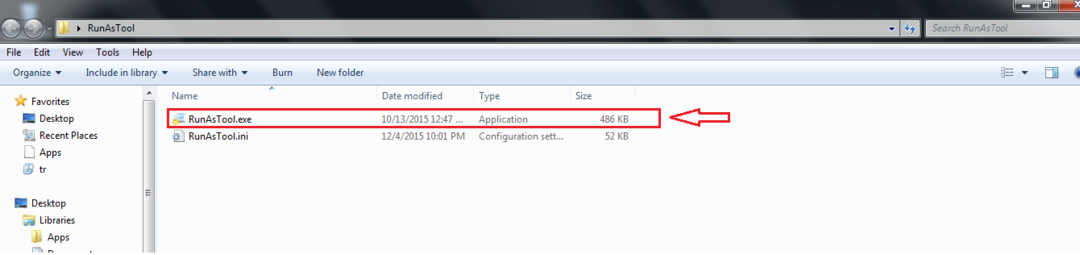Netflix aparentemente se ha apoderado del mercado y se ubica muy por encima de sus competidores. Por increíble que sea una aplicación, nada es perfecto. Los usuarios han estado informando errores con él. Un error conocido para los usuarios de Windows es:
Código de error de Netflix U7363-1261-8004B82E
Causa
El error no es específico de Netflix sino del sistema Windows. Es con Microsoft Silverlight. El caso habitual es cuando el navegador predeterminado utiliza una versión anterior de Microsoft Silverlight. Otro caso es si la aplicación Netflix está dañada. Resolveríamos los problemas en consecuencia.
Pruebe los siguientes pasos secuencialmente:
Solución 1] Actualice Windows
Idealmente, Microsoft Silverlight debería actualizarse junto con Windows. He aquí cómo actualizar Windows. Reinicie el sistema una vez que haya terminado.
Solución 2] Instale Microsoft Silverlight manualmente
En caso de que no desee instalar todas las actualizaciones de Windows pendientes o si simplemente actualizar Windows no funcionó, Microsoft Silverlight se puede descargar e instalar desde
Sitio web de Microsoft directamente.Solución 3] Elimine el archivo mspr.hds
Microsoft PlayReady utiliza el archivo mspr.hds, que es necesario para la transmisión de Netflix. Si se corrompe, podríamos enfrentar el problema mencionado anteriormente. En esta situación, podríamos eliminar el archivo y reiniciar el sistema. Al reiniciar, Windows creará un archivo nuevo por sí mismo.
1] Abra el Explorador de archivos presionando Win + E.
2] Abra la unidad del sistema, que suele ser la C: conducir.
3] Utilice el cuadro de búsqueda en la esquina superior derecha de la carpeta para buscar mspr.hds.
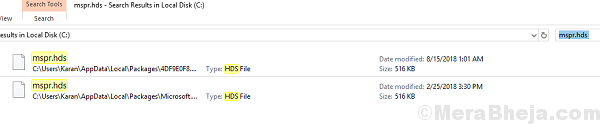
4] Elimine el mspr.hds archivo y Reanudar el sistema.
Compruebe si ayuda a resolver el problema. Lo más probable es que deba hacerlo. Si no es así, continúe con la siguiente solución.
Solución 4] Restablecer la aplicación de Windows de Netflix
1] Haga clic en el botón Inicio y luego en el símbolo con forma de engranaje para abrir la ventana Configuración.
2] Ir a Aplicaciones >> Aplicaciones y funciones.
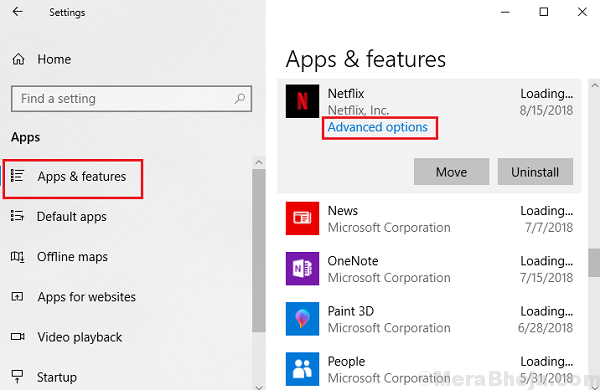
3] Seleccione la aplicación Netflix y luego seleccione Opciones avanzadas.
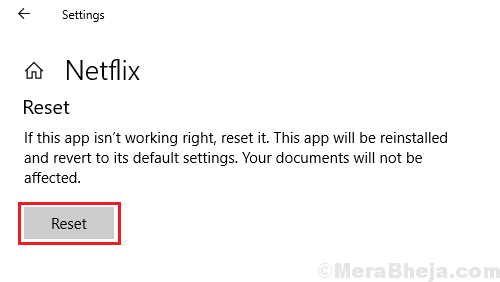
4] Haga clic en Restablecer para restablecer la aplicación y reiniciar el sistema.
![Perdió Windows 10 después de instalar Ubuntu [FIX]](/f/a08a155c4c276859d08f753d63224e5e.jpg?width=300&height=460)